モバイル作業環境改善のためのサブディスプレイ
私は遠征時用にはASUSの1万円台の格安PC(E402WA)のSSD換装版を使用しているのだが、以前より作業環境の悪さに辟易していた。やはり日頃から4+1ディスプレイという環境に慣れている私としては、ノートPCのWXGA画面1面というのはいかにも手狭に過ぎる。まさにアメリカンな一家が日本のウサギ小屋に押し込められたようなものである。
ここはやはりモバイルサブディスプレイをと思ったのだが、ザッと調べてみると3万円ぐらいは必要と言うことで、とりあえずロートル化していたiPad3をサブディスプレイ化するという窮余の策でしばし凌いでいた。
しかしこの環境、サブディスプレイの反応が鈍いというのはともかくとして、一番の問題はWiFi経由での接続のためにホテルなどのWiFi環境にかなり左右されるということである。問題なくサクッと動くホテルもあれば、接続自体が全く上手く行かないホテル、さらには接続出来て動いていたのだが、トラフィックの関係か途中で凍ってしまうホテルなどホテルごとに状況は様々であることが分かってきた。特に致命的なのは私の大阪での定宿であるホテル中央オアシスにおいて上手く動作しなかったこと。こうなるとやはり正規のモバイルサブディスプレイの導入を考えるしかなくなってきたのである。
そこで改めて適当なモバイルサブディスプレイを調査したところ、2万円を切る価格帯で複数の候補が浮上したので、その中で価格と機能の折り合いが付く機種としてARZOPAの13.3インチ モバイルディスプレイをAmazonのセールで購入した。

性能はIPSパネルで表示は1920×1080。なお2560×1600のものもあるが、表示があまり細かすぎると老眼が進みつつある私の目にはキツいし、事務用途がほとんどで高精細を求めない故の選択である。またサイズは15インチのものも多いが、ノートPCと一緒にキャリーで持ち歩くのが前提なので、ノートPCよりもかさばるものは問題外ということで13.3インチとなった。
届いた商品を確認
昨晩に発注したら、翌日の夕方には届いていた。さすがにAmazon馬鹿っ早である。

Amazonの包装を破ったら出てくるのは白箱。そう言えばHuaweiのタブレットを買った時もこんなだったな。中国メーカーは箱とかに無駄なコストはかけないんだろう。

中には保護ケース付きのパッドが入っている(実際はこれがビニルで包まれて入っていた)。本体は思ったよりも薄い印象。下側が少し分厚くなっていて、ここに接続端子などがある。重量に関しては今まで使用していたiPad3よりも大分軽く感じる(バッテリーがないせいだろうか)。

付属品はUCB-TypeCケーブルとHDMIケーブル、ACアダプタ、クロス。一応これだけあれば通常の環境だと接続に困らないはず。

なお保護のために画面にプラスチックシートを被せてあるのでそれを剥がす。気になる人は液晶保護シートを別途購入して使用したら良いだろう。

USB-TypeCでの接続は上手い行かず、結局はHDMIを使用する
ちなみにこの商品の口コミを読んでみると、トラブルの報告は結構あるが、大抵はUSB-TypeC接続に関するものである。なお私の環境でノートPCとUSB-TypeC接続すると、電源は入るものの信号がないといってすぐに休止状態になってしまった。そこで電源をつないでHDMIで接続してみると問題なくつながった。とりあえずこれで実用上問題はない(私の毎度のワイヤリングインフェルノ環境では、ケーブルが1,2本増えたところで大差ない)のでこれで使用することにする。なお私のPCはそもそもUSBが貧弱で給電圧も低いと推測できることから、その辺りの相性があるのかもしれない。


後は画面設定だけ
接続が出来たら後はWindowsの設定のディスプレイから画面の設定である。まずは画面の配置をセットする。なおこの時、本体ディスプレイは1366×768に対して、このディスプレイは1920×1080なので、実際の画面のサイズに反して、サブディスプレイの方が大きく表示されている。
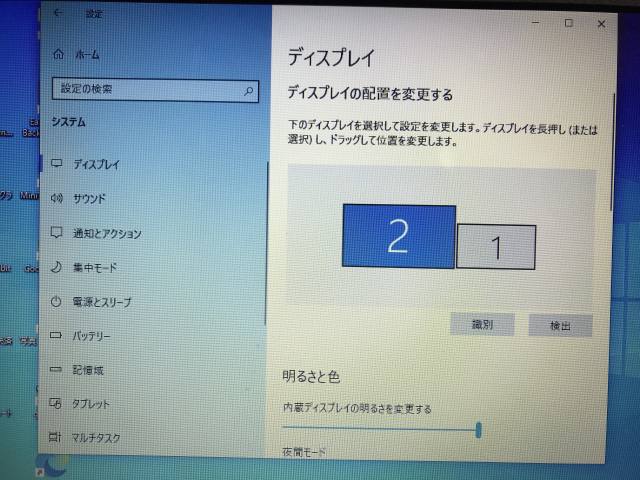
次にデフォルトではクローンモード(メインディスプレイと同じ画面を出す)になっているので、これではサブディスプレイとしての意味がないので、マルチディスプレイの設定を「表示画面を拡張する」に設定する。なおデフォルトで「テキスト、アプリ、その他の綱目のサイズを変更する」が150%(推奨)となっているが、この方が表示が大きくなるのでありがたい。そうでないとサブディスプレイにウィンドウを移した途端に表示が極端に小さくなることになってしまう。

映像的にはまずまず綺麗。少なくとも私の事務中心の環境で使用するには全く問題はないだろう。写真を使ったりという人は色彩の調節が必要かもしれない。動画やゲームはどうなるのかは分からないが、HDMI接続なのだから基本的に問題はないだろうと考える。もし問題が出るようなら、ディスプレイ側の性能よりもメインPC側のグラフィック能力の方が怪しい。
「縮小専用」のウィンドウが出ない
これで普通に使えるのだが、いろいろと試していたら1つだけ不具合が発生した。それは今まで使用していた画像縮小用フリーソフト「縮小専用」を起動してもウィンドウが出ないという問題。どうも調べているとソフトのウィンドウが画面外に表示されてしまっているようである。実際にサブディスプレイの接続を切ると普通に現れる。これはディスプレイの問題と言うよりも、「縮小専用」のソフトの不具合のようである。実際に調べてみると、どうやら複数ディスプレイなどを使用した時にこの問題に行き当たった人が多いようで、結構パニクったような書き込みも多数見られた。
なおウィンドウがどこに行ったかであるが、実はメインウィンドウの右側に行っていたようである。設定で画面の配置を逆側にすると、サブディスプレイのこんなところにウィンドウが出ていた。
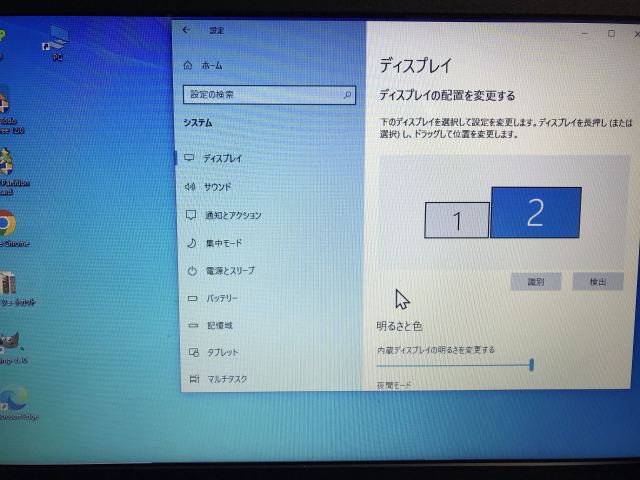

これへの対処法だが、画面下のツールバーの縮小専用のアイコンを選んでアクティブにしておいてから、[ALT]→[スペース]→[M]とキーボードを操作すると、ソフトのウィンドウの位置を調整できるようになるので、ここで[←]でウィンドウを見える位置に持っていくしかない。本来ならマウスでウィンドウを移動できるんだが、そもそもウィンドウが画面外なのでマウスは届かないので、キーボードで移動させることになる。縮小専用を新たに起動する度にこうなるので鬱陶しくはあるが、こればかりはソフトの不備なので仕方ないところではある。